
BitLocker versleutelt normaal gesproken hele schijven en partities, maar u kunt ook versleuteld containerbestanden met tools ingebouwd in Windows. Dergelijke gecodeerde VHD-bestanden kunnen eenvoudig tussen systemen worden verplaatst, er kan een back-up van worden gemaakt en kunnen worden verborgen wanneer ze niet in gebruik zijn.
Met deze truc kun je creëren TrueCrypt -stijl gecodeerde volumes als bestanden op uw computer. Net als andere BitLocker-functies, is een Professionele of Enterprise-editie van Windows of Ultimate voor Windows 7.
Maak een virtueel harde-schijfbestand
VERWANT: Hoe u een virtuele harde schijf maakt in Windows 7
Eerst moeten we een VHD-bestand (virtuele harde schijf) maken - dit kan ook een schijfkopie worden genoemd. Dit bestand is opgeslagen op een fysieke schijf en kan als virtuele schijf worden gebruikt. Een VHD-bestand van 2 GB neemt bijvoorbeeld 2 GB ruimte in op een fysieke schijf en wordt in Windows weergegeven als een afzonderlijke schijf van 2 GB.
De Schijfbeheer tool in Windows biedt alles wat u nodig heeft maak VHD-bestanden en met hen samenwerken. Om toegang te krijgen, drukt u op Windows-toets + R om het dialoogvenster Uitvoeren te openen, typ diskmgmt.msc erin en druk op Enter. Op Windows 8 of 8.1 kunt u ook met de rechtermuisknop klikken in de linkerbenedenhoek van uw scherm of op Windows-toets + X drukken en op Schijfbeheer klikken.
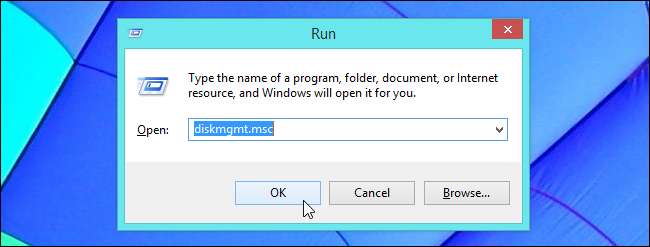
Klik op Actie> VHD maken in het venster Schijfbeheer om een VHD-bestand te maken.
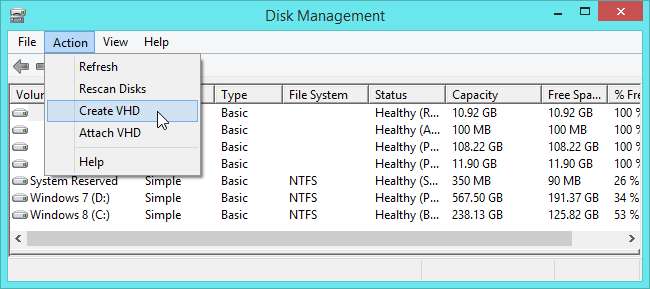
Voer een gewenste grootte en locatie in voor het VHD-bestand. Het bestand wordt opgeslagen op de door u gekozen locatie en is even groot als de grootte die u hier invoert.
U moet waarschijnlijk de standaardoptie Vaste grootte gebruiken, omdat dit tijd bespaart bij het schrijven van bestanden naar het gecodeerde VHD-bestand en mogelijke fragmentatie vermindert. Als u het VHD-bestand later wilt vergroten, kunt u de expand vdisk commando in diskpart en vergroot vervolgens de partitie erop. Dit duurt enkele minuten, maar het is mogelijk.
Uw containerbestand moet minimaal 64 MB groot zijn. U kunt een VHD-bestand van slechts 3 MB maken, maar BitLocker werkt alleen als het 64 MB of groter is.

De schijfkopie verschijnt als een andere schijf in het venster Schijfbeheer - klik er met de rechtermuisknop op en selecteer Schijf initialiseren.
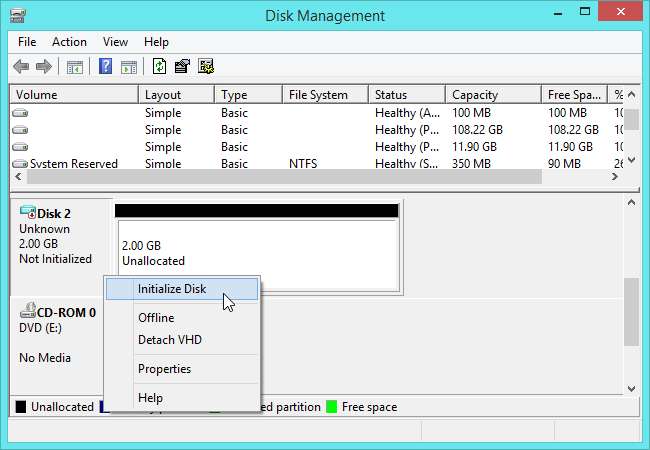
Selecteer de GPT-optie (GUID Partition Table) als u Windows 8 of 8.1 gebruikt. Dit is een nieuwer type partitieschema, maar het is beter bestand tegen corruptie omdat het meerdere kopieën van de partitietabel op de schijf opslaat.
Als u Windows 7 gebruikt of als u het VHD-bestand op Windows 7-systemen wilt kunnen koppelen en openen, selecteert u MBR (Master Boot Record).
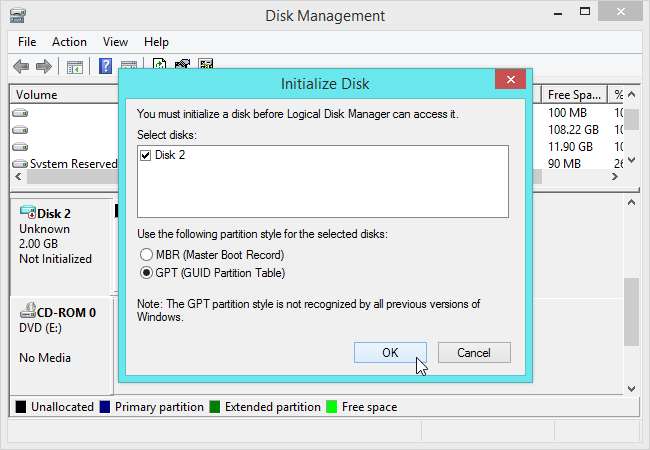
Maak vervolgens een partitie op het VHD-bestand. Klik met de rechtermuisknop op de niet-toegewezen ruimte op de schijf in het venster Schijfbeheer en selecteer Nieuw eenvoudig volume.
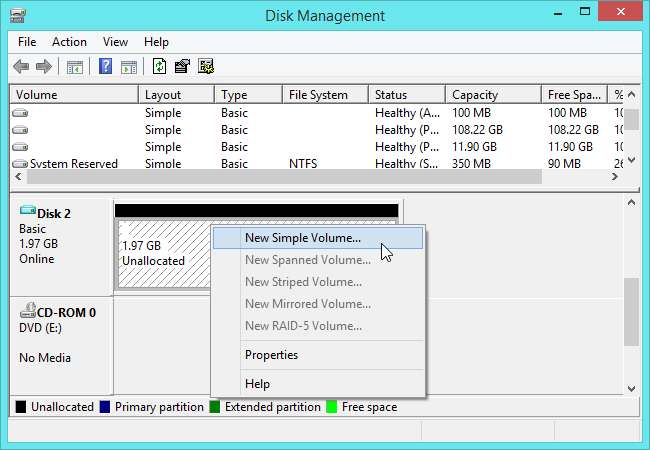
Doorloop de wizard om de partitie met het NTFS-bestandssysteem en de maximale grootte te maken - u kunt de standaardopties geselecteerd laten. De enige optie die u misschien wilt wijzigen, is de optie Volumelabel. Geef uw schijf een betekenisvolle naam, zoals versleutelde VHD.
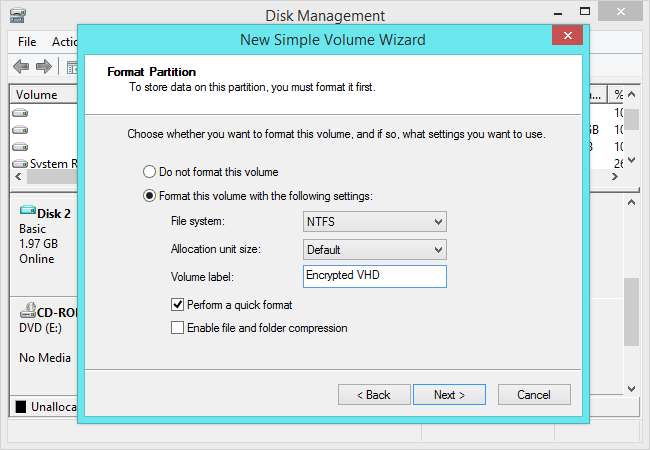
Versleutel de schijfkopie met BitLocker
Het VHD-bestand dat u hebt gemaakt, verschijnt nu als een nieuw station in Verkenner of Windows Verkenner. U kunt met de rechtermuisknop op het nieuwe station klikken en BitLocker inschakelen selecteren om BitLocker voor het station in te schakelen.
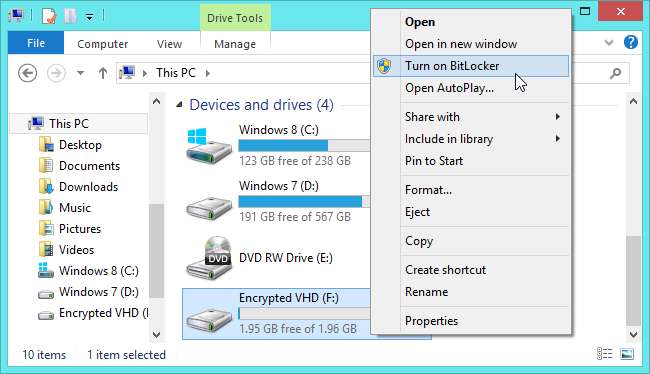
VERWANT: BitLocker-codering instellen op Windows
Ga door het gebruikelijke BitLocker-installatieproces , een sterk wachtwoord instellen om de schijf te ontgrendelen en een back-up van uw herstelsleutel maken voor het geval u deze ooit nodig zult hebben.
Selecteer geen ontgrendelingsmethode waarvoor een TPM vereist is, zoals 'Ontgrendel deze schijf automatisch op deze computer', anders krijg je geen toegang tot het versleutelde VHD-bestand op een andere computer, tenzij je je herstelsleutel opgeeft.
BitLocker versleutelt de schijf onmiddellijk zonder opnieuw op te starten. Dit zou bijna onmiddellijk moeten gebeuren als u met een lege schijf bent begonnen. Bestanden die u op de schijf opslaat, worden gecodeerd en opgeslagen in het VHD-bestand.
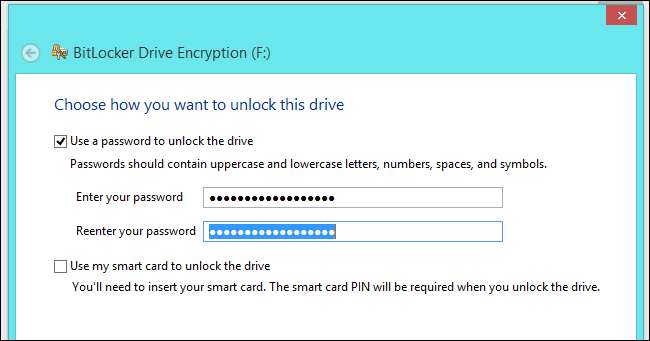
Vergrendel en ontkoppel de schijfkopie
Wanneer u klaar bent met het gebruik van de gecodeerde schijf, kunt u er met de rechtermuisknop op klikken in Verkenner of Windows Verkenner en Uitwerpen selecteren om de partitie te vergrendelen en het VHD-bestand van uw computer te verwijderen. Hiermee wordt de virtuele schijf verwijderd uit de lijst met schijven in Deze computer en het venster Schijfbeheer, waardoor deze wordt verborgen. De schijf wordt ook vergrendeld - maar niet uitgeworpen - als u uw computer afsluit.
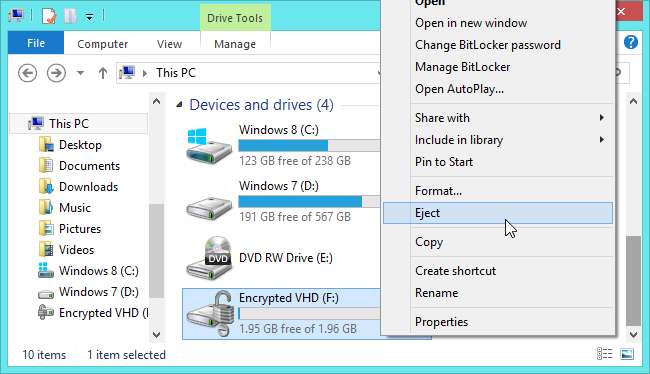
Om in de toekomst toegang te krijgen tot het gecodeerde VHD-bestand, kunt u het venster Schijfbeheer openen en Actie> VHD koppelen selecteren. Blader naar het VHD-bestand op uw systeem en voeg het toe aan uw systeem.
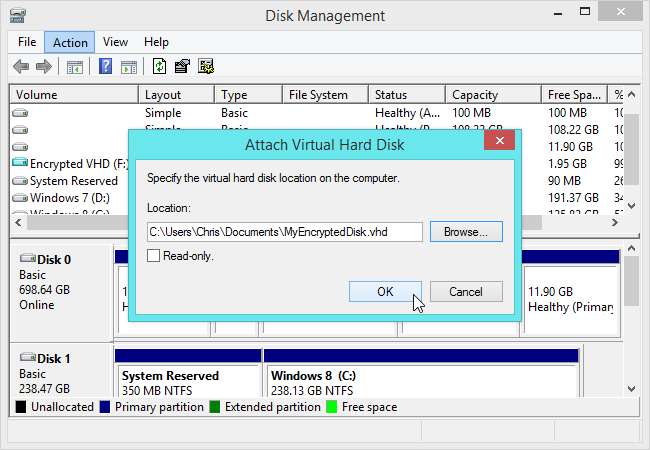
U moet de gecodeerde schijf ontgrendelen met uw wachtwoord nadat u deze opnieuw hebt aangesloten of uw computer opnieuw hebt opgestart.
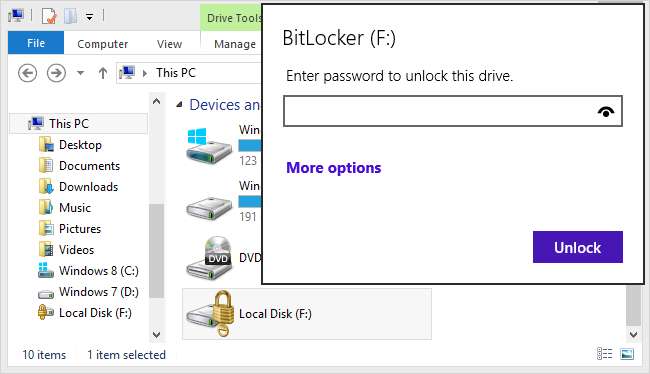
Het VHD-bestand kan worden opgeslagen of geback-upt waar u maar wilt. Zorg ervoor dat u het volume uitwerpt voordat u het VHD-bestand kopieert of er een back-up van maakt. U zou kunnen eindigen met een beschadigd VHD-bestand als u een kopie heeft gemaakt van terwijl het in gebruik is en wordt geschreven. Koppel het VHD-bestand gewoon aan een ander Windows Professional- of Enterprise-systeem en ontgrendel het met uw BitLocker-wachtwoord om toegang te krijgen tot uw bestanden.







